Auteur:
Joan Hall
Denlaod Vun Der Kreatioun:
1 Februar 2021
Update Datum:
1 Juli 2024
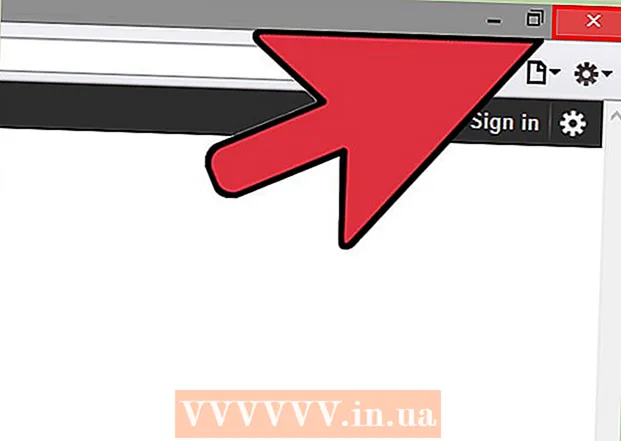
Inhalt
- Schrëtt
- Method 1 vun 8: Windows
- Method 2 vun 8: Mac OS X
- Methode 3 vun 8: Mac OS X (automatesch Entfernung)
- Method 4 vun 8: Google Chrome
- Method 5 vun 8: Internet Explorer
- Method 6 vun 8: Mozilla Firefox
- Method 7 vun 8: Safari
- Method 8 vun 8: Mac OS (läscht Genieo als Standard Sichmotor)
- Tipps
- Warnungen
Genieo ass eng Sichmotor déi d'Browser -Astellunge no der Installatioun ännert. Genieo gëtt allgemeng net als Virus oder Malware ugesinn (och wann seng Mac OS Versioun an d'Adware Lëscht bäigefüügt gouf), awer Genieo Recherchen féieren zu enger exzessiver Unzuel u gesponserten Links an Annoncen. Follegt d'Schrëtt an dësem Artikel fir Genieo vun Ärem Computer an all installéierten Browser ze deinstalléieren.
Schrëtt
Method 1 vun 8: Windows
 1 Klickt op "Start" - "Kontrollpanel".
1 Klickt op "Start" - "Kontrollpanel". 2 An der Grupp "Programmer" klickt op "E Programm deinstalléieren". Eng Lëscht vun alle Programmer installéiert op Ärem Computer gëtt ugewisen.
2 An der Grupp "Programmer" klickt op "E Programm deinstalléieren". Eng Lëscht vun alle Programmer installéiert op Ärem Computer gëtt ugewisen. - Wann Dir Windows XP benotzt, klickt op Füügt oder läscht Programmer.
 3 Highlight Genieo an der Lëscht a klickt Ewechmaachen.
3 Highlight Genieo an der Lëscht a klickt Ewechmaachen.
Method 2 vun 8: Mac OS X
Opgepasst: Wann Dir dës Instruktiounen net genau verfollegt, kann Äre Computer afréieren an Dir kënnt en net nei starten.
 1 Mellt Iech als Administrator un. Wann Äre Kont keen administrativen Kont ass, loggt Iech aus a loggt Iech als Administrator an.
1 Mellt Iech als Administrator un. Wann Äre Kont keen administrativen Kont ass, loggt Iech aus a loggt Iech als Administrator an.  2 Zoumaachen Genieo (wann et leeft).
2 Zoumaachen Genieo (wann et leeft). 3 Drag the launchd.conf Datei an den Dreckskëscht. Dëst erfuerdert Iech en Administrator Passwuert anzeginn.
3 Drag the launchd.conf Datei an den Dreckskëscht. Dëst erfuerdert Iech en Administrator Passwuert anzeginn. - Dëse Fichier ass op /private/etc/launchd.conf
- Wann Dir dës Datei net fannt, da läscht net .dylib Dateien, déi an de folgende Schrëtt ernimmt sinn. Dëst kann zu System Crash féieren.
- Maacht de Kuerf net eidel!
- An e puer Fäll gëtt et keng launchd.conf Datei oder .dylib Dateien um System. Dëst ass d'Uerdnung vum Dag.
 4 Drag déi folgend Artikelen an den Dreckskëscht. Net all Elementer kënnen op Ärem System präsent sinn. Fir se ze réckelen, musst Dir d'Administrator Passwuert aginn. Maacht den Dreckskëscht net eidel.
4 Drag déi folgend Artikelen an den Dreckskëscht. Net all Elementer kënnen op Ärem System präsent sinn. Fir se ze réckelen, musst Dir d'Administrator Passwuert aginn. Maacht den Dreckskëscht net eidel. - / Uwendungen / Genieo
- / Applikatiounen / Uninstall Genieo
- /Library/LaunchAgents/com.genieoinnovation.macextension.plist
- /Library/LaunchAgents/com.genieoinnovation.macextension.client.plist
- /Library/LaunchAgents/com.genieo.engine.plist
- /Library/PrivilegedHelperTools/com.genieoinnovation.macextension.client
- /usr/lib/libgenkit.dylib
- /usr/lib/libgenkitsa.dylib
- /usr/lib/libimckit.dylib
- /usr/lib/libimckitsa.dylib
 5 Reboot Äre Computer. Fir dëst ze maachen, klickt op den Neistart aus dem Apple Menü.Mellt Iech als Administrator un.
5 Reboot Äre Computer. Fir dëst ze maachen, klickt op den Neistart aus dem Apple Menü.Mellt Iech als Administrator un.  6 Drag déi folgend Artikelen an den Dreckskëscht. Fir se ze réckelen, musst Dir d'Administrator Passwuert aginn.
6 Drag déi folgend Artikelen an den Dreckskëscht. Fir se ze réckelen, musst Dir d'Administrator Passwuert aginn. - /Library/Frameworks/GenieoExtra.framework
 7 Den Dreck leeën.
7 Den Dreck leeën. 8 Deinstalléiert den Omnibar Browser Extensioun (wann installéiert).
8 Deinstalléiert den Omnibar Browser Extensioun (wann installéiert).- Am Safari, klickt op d'Extensiounsikon (an der Browser Astellungsfenster) an deinstalléiert Omnibar.
- Am Chrome klickt op "Extensions" (op der Browser Astellungs Säit) an deinstalléiert Omnibar.
- Am Firefox, am Browser -Menü, klickt op "Add -ons" - "Extensions" an deinstalléiert Omnibar.
 9 Ännert d'Homepage (an Äre Browser -Astellungen) op déi Dir wëllt.
9 Ännert d'Homepage (an Äre Browser -Astellungen) op déi Dir wëllt.
Methode 3 vun 8: Mac OS X (automatesch Entfernung)
 1 Luet e gratis Utility erof fir Programmer ze deinstalléieren op BitDefender Websäit.
1 Luet e gratis Utility erof fir Programmer ze deinstalléieren op BitDefender Websäit. 2 Run den Utility a befollegt déi einfach Instruktiounen um Écran. Dëst läscht all Genieo Dateien an automatesch zréckgesat Safari, Chrome a Firefox Preferenzen.
2 Run den Utility a befollegt déi einfach Instruktiounen um Écran. Dëst läscht all Genieo Dateien an automatesch zréckgesat Safari, Chrome a Firefox Preferenzen.  3 Restart Mac OS wann néideg.
3 Restart Mac OS wann néideg.
Method 4 vun 8: Google Chrome
 1 Open Google Chrome.
1 Open Google Chrome. 2 Klickt op de Chrome Menü Knäppchen an der oberer rechter Ecke vun Ärem Browser.
2 Klickt op de Chrome Menü Knäppchen an der oberer rechter Ecke vun Ärem Browser. 3 Klickt op "Settings", wielt dann "Manage Search Engines". Eng Dialogbox gëtt op.
3 Klickt op "Settings", wielt dann "Manage Search Engines". Eng Dialogbox gëtt op.  4 Klickt op d'Optioun "Google" a klickt duerno op de "Set als Standard" Knäppchen (op der rietser Säit).
4 Klickt op d'Optioun "Google" a klickt duerno op de "Set als Standard" Knäppchen (op der rietser Säit). 5 Klickt op d '"Genieo" Optioun a klickt op den "x" (wäit riets). Dëst wäert Genieo aus der Lëscht vu Sichmotoren ewechhuelen.
5 Klickt op d '"Genieo" Optioun a klickt op den "x" (wäit riets). Dëst wäert Genieo aus der Lëscht vu Sichmotoren ewechhuelen.  6 Zoumaachen den Dialog.
6 Zoumaachen den Dialog. 7 Op der Browser Astellungs Säit, ënner der Start Grupp Sektioun, klickt op Quick Access Page. Genieo wäert net méi als Sichmotor am Google Chrome verfügbar sinn ..
7 Op der Browser Astellungs Säit, ënner der Start Grupp Sektioun, klickt op Quick Access Page. Genieo wäert net méi als Sichmotor am Google Chrome verfügbar sinn ..
Method 5 vun 8: Internet Explorer
 1 Open Internet Explorer.
1 Open Internet Explorer. 2 Klickt op déi gear-geformt Ikon an der ieweschter rechter Eck vun Ärem Browser a wielt Internet Optiounen. D'Internet Optiounen Dialogbox gëtt op.
2 Klickt op déi gear-geformt Ikon an der ieweschter rechter Eck vun Ärem Browser a wielt Internet Optiounen. D'Internet Optiounen Dialogbox gëtt op. - Wann Dir Windows XP benotzt, anstatt op d'Gearsymbol ze klicken, klickt op Tools.
 3 Klickt op de Tab Advanced a klickt duerno Reset (um Enn vun der Dialogbox). Eng zousätzlech Dialogbox gëtt op.
3 Klickt op de Tab Advanced a klickt duerno Reset (um Enn vun der Dialogbox). Eng zousätzlech Dialogbox gëtt op.  4 Kuckt d'Këscht niewent "Perséinlech Astellunge läschen" a klickt op "Reset". IE wäert d'Standardastellungen restauréieren an d'Ännerunge vum Genieo läschen.
4 Kuckt d'Këscht niewent "Perséinlech Astellunge läschen" a klickt op "Reset". IE wäert d'Standardastellungen restauréieren an d'Ännerunge vum Genieo läschen.  5 Klickt op "Zoumaachen" an dann klickt OK.
5 Klickt op "Zoumaachen" an dann klickt OK. 6 Reouverture Äre Browser.
6 Reouverture Äre Browser.
Method 6 vun 8: Mozilla Firefox
 1 Start Firefox.
1 Start Firefox. 2 Klickt op de "Firefox" Knäppchen an der ieweschter lénkser Eck vun Ärem Browser a wielt "Hëllef".
2 Klickt op de "Firefox" Knäppchen an der ieweschter lénkser Eck vun Ärem Browser a wielt "Hëllef". 3 Klickt op "Troubleshooting Information". Eng nei Tab gëtt op mat zousätzleche Troubleshooting Informatioun.
3 Klickt op "Troubleshooting Information". Eng nei Tab gëtt op mat zousätzleche Troubleshooting Informatioun.  4 Klickt op "Reset Firefox" (riets). Eng Fënster öffnet Iech fir de Reset ze bestätegen.
4 Klickt op "Reset Firefox" (riets). Eng Fënster öffnet Iech fir de Reset ze bestätegen.  5 Klickt nach eng Kéier op "Reset Firefox". Firefox wäert zoumaachen an nei opmaachen mat Standardastellungen.
5 Klickt nach eng Kéier op "Reset Firefox". Firefox wäert zoumaachen an nei opmaachen mat Standardastellungen.  6 Klickt op "Finish".
6 Klickt op "Finish".
Method 7 vun 8: Safari
 1 Safari opmaachen.
1 Safari opmaachen. 2 Klickt op déi gear-geformt Ikon (uewe riets am Eck) a wielt Settings.
2 Klickt op déi gear-geformt Ikon (uewe riets am Eck) a wielt Settings. 3 Gitt op d'General Tab.
3 Gitt op d'General Tab. 4 Ewechzehuelen d'Genieo Adress vun der Startsäit.
4 Ewechzehuelen d'Genieo Adress vun der Startsäit. 5 Gitt d'Adress vun der Sichmotor an déi Dir braucht. Zum Beispill, wann Dir Google benotzt, gitt http://www.google.com an.
5 Gitt d'Adress vun der Sichmotor an déi Dir braucht. Zum Beispill, wann Dir Google benotzt, gitt http://www.google.com an.  6 Gitt op d'Tab Extensiounen.
6 Gitt op d'Tab Extensiounen. 7 Am lénksen Deel klickt op "Meng Haaptsäit" a klickt dann op "Läschen".
7 Am lénksen Deel klickt op "Meng Haaptsäit" a klickt dann op "Läschen". 8 Wann Dir gefrot gëtt fir d'Läschen ze bestätegen, klickt nach eng Kéier op Läschen.
8 Wann Dir gefrot gëtt fir d'Läschen ze bestätegen, klickt nach eng Kéier op Läschen. 9 Restart Safari.
9 Restart Safari.
Method 8 vun 8: Mac OS (läscht Genieo als Standard Sichmotor)
Wann déi uewe genannte Methoden net funktionnéieren, probéiert dës Method.
- 1Open Safari Preferences.
- 2 Klickt op de Tab "Privatsphär". Fannt d'Sektioun "Cookien an aner Site Daten" (éischt vun uewen).
- 3 Klickt op Detailer. An der Lëscht vu Cookien déi opmaacht, läscht déi, déi mam Genieo verbonne sinn.
Tipps
- Nodeems Dir Genieo deinstalléiert hutt, lafen e komplette Antivirus Scan fir sécherzestellen datt Äre System keng Malware oder Virussen opgeholl huet wärend Dir Genieo benotzt.
- Mac OS X: Wann Dir / Applications / Genieo net an den Dreck kënnt zéien well e Message erschéngt datt de Programm leeft awer net an der Force Quit Lëscht opgezielt ass, kënnt Dir den Terminal benotzen. Klickt Uwendungen - Utilities - Terminal. Am Terminal gitt mv / Applications / Genieo ~ / .Trash an.
- Wann Dir Drëtt Partei Software installéiert, wielt ëmmer eng personaliséiert Installatioun, wou Dir kënnt ofsetzen fir zousätzlech Software wéi Genieo z'installéieren.
Warnungen
- Genieo ass déif an Mac OS X agebonnen, sou datt de Programm deinstalléieren net einfach ass. Follegt d'Instruktioune suergfälteg. Wann Dir dat net maacht, kann Äre Computer afréieren an Dir kënnt en net nei starten. Gitt sécher datt Dir Backupe vu wichtege Dateien, Dokumenter, an dergläiche hutt ier Dir läscht.
- A ville Fäll gëtt Genieo installéiert (ouni Äert Wëssen an als zousätzlech Software) zesumme mat anere Programmer. Esou Programmer läschen wäert de Genieo net deinstalléieren. Gitt sécher d'Schrëtt an dësem Artikel ze verfollegen fir Genieo komplett aus Ärem Computer an Internet Browser ze läschen.



